生产力篇 | qbittorrent的版本选择与基础操作
本文选自: NAS折腾纪实系列目录
本文首发自: 生产力篇 | qbittorrent深入浅出:从零到生产力 - scio - 见证学习与成长
更好的排版和字体格式请访问原始链接↑
qbittorrent版本的选择
> app市场搜索【qbittorrent】,直接用这个linuxserver版本的就行
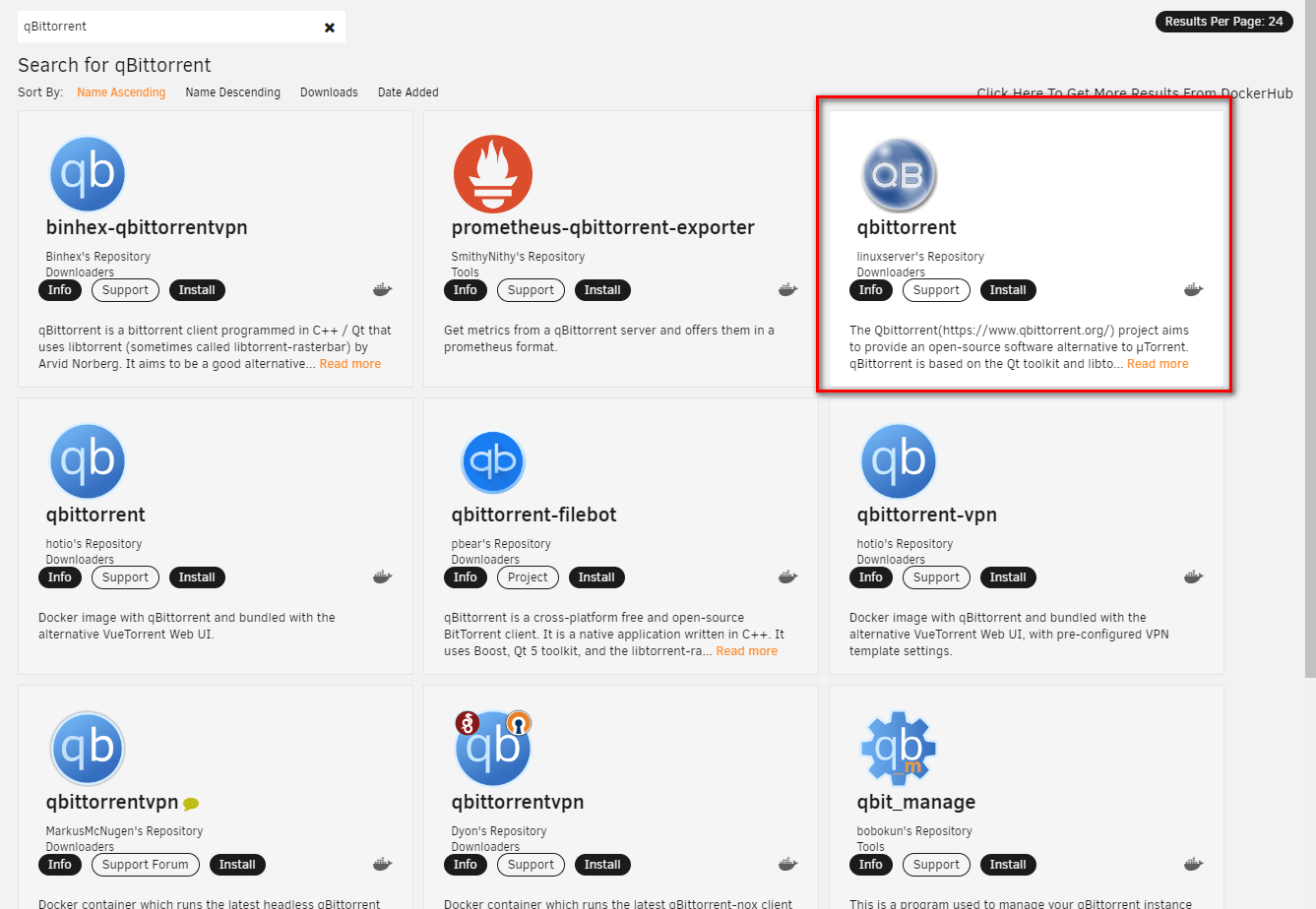
最新版本是4.4.x的,如果是重度qb使用者,那么推荐用4.3及以下的版本,比如4.3.9的就行,前者会有一些奇奇怪怪的问题
> 上图中点击安装,跳转至配置页面
> 修改【Repository】的镜像源标签至你需要的版本
> 添加qb默认下载目录对应的共享文件夹

我这里是要下载4.3.9的所以标签(后缀)是【14.3.9】
你可以根据自己的需要变换标签来拉取不同的版本: https:// hub.docker.com/r/linuxs erver/qbittorrent/tags
> 点击【apply】并等待镜像拉取完成,拉取完成后点击【done】即可

> 在【docker】面板中点击【qbittorrent】图标,在弹出的菜单中选择【web ui】进入web端

默认登录用户名:admin
默认登录密码:adminadmin
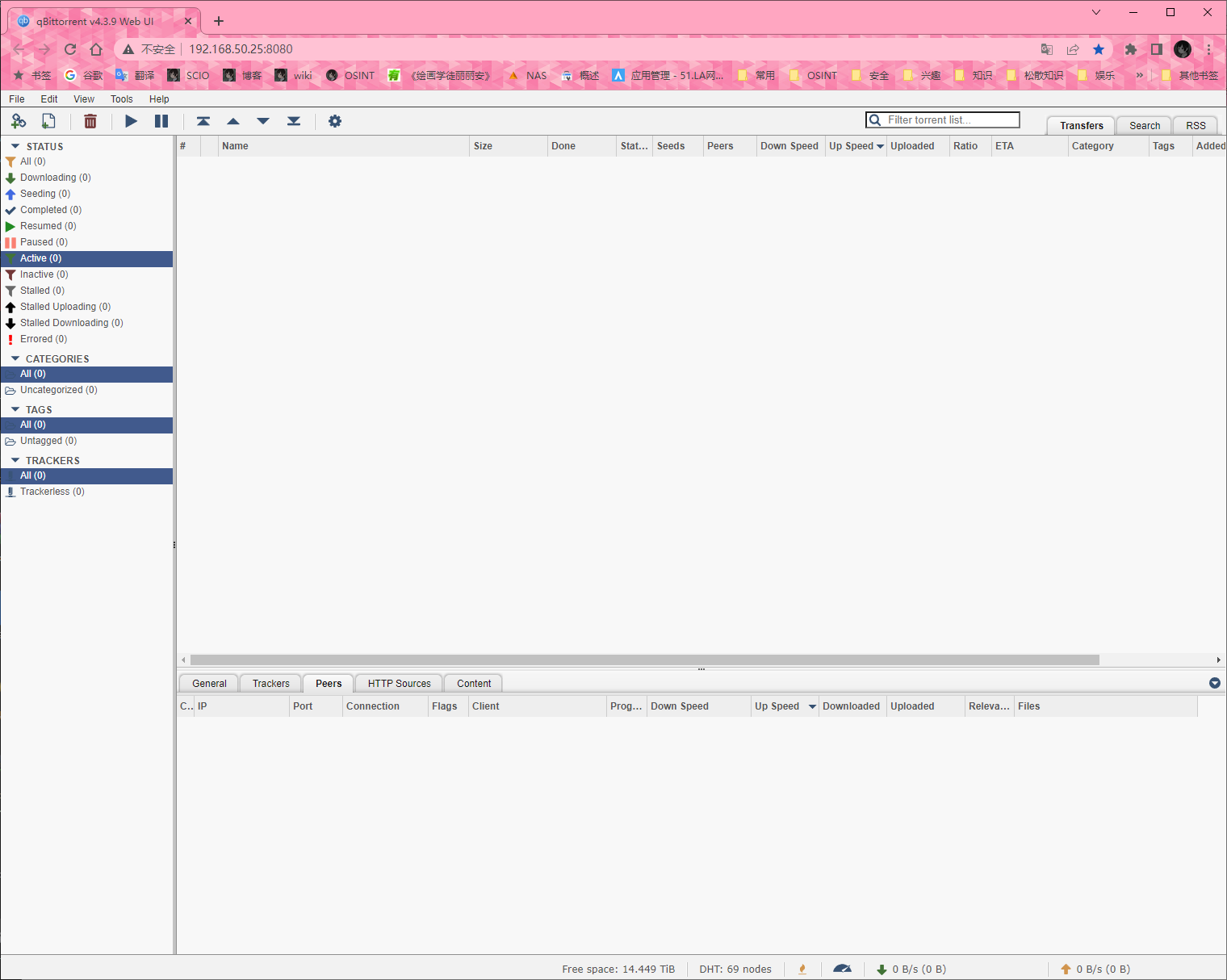
qbittorrent的设置
1、设置自动启动qb
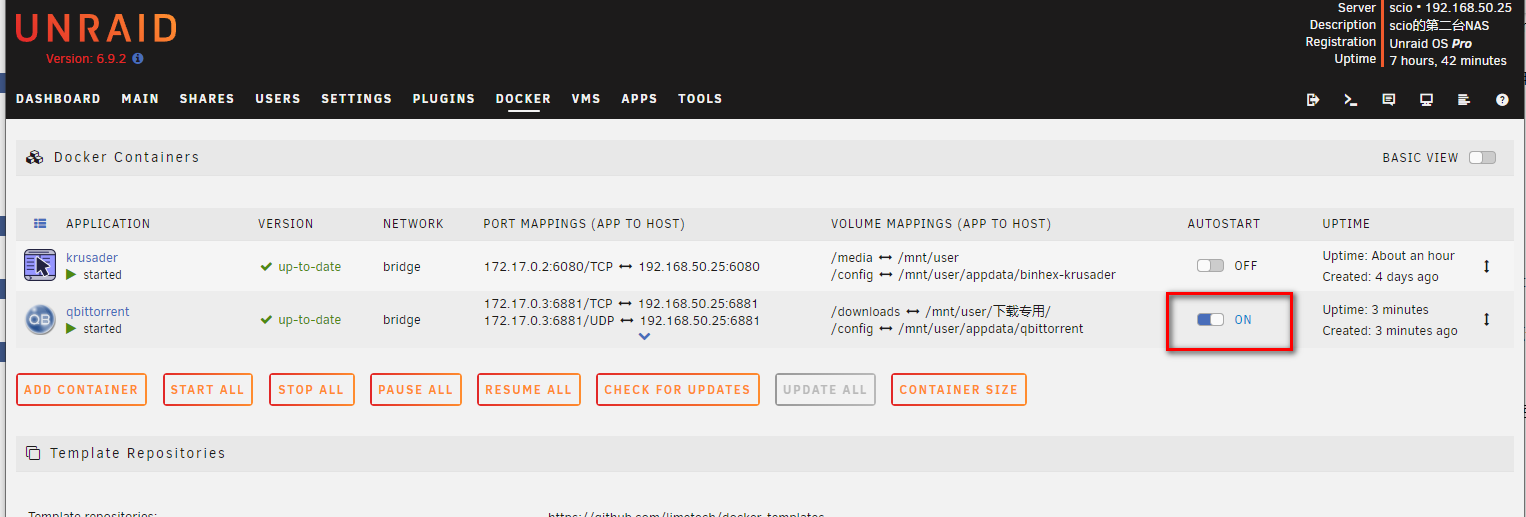
这样重启系统之后不用手动开启qb
2、设置qb界面语言
> 进入qb web ui
> 点击【tools(工具)】——【options(选项)】——【Web UI】的“lannguage(语言)”中选择系统语言为【简体中文】
> 拉到最下面点击【save(保存)】保存设置

示例:
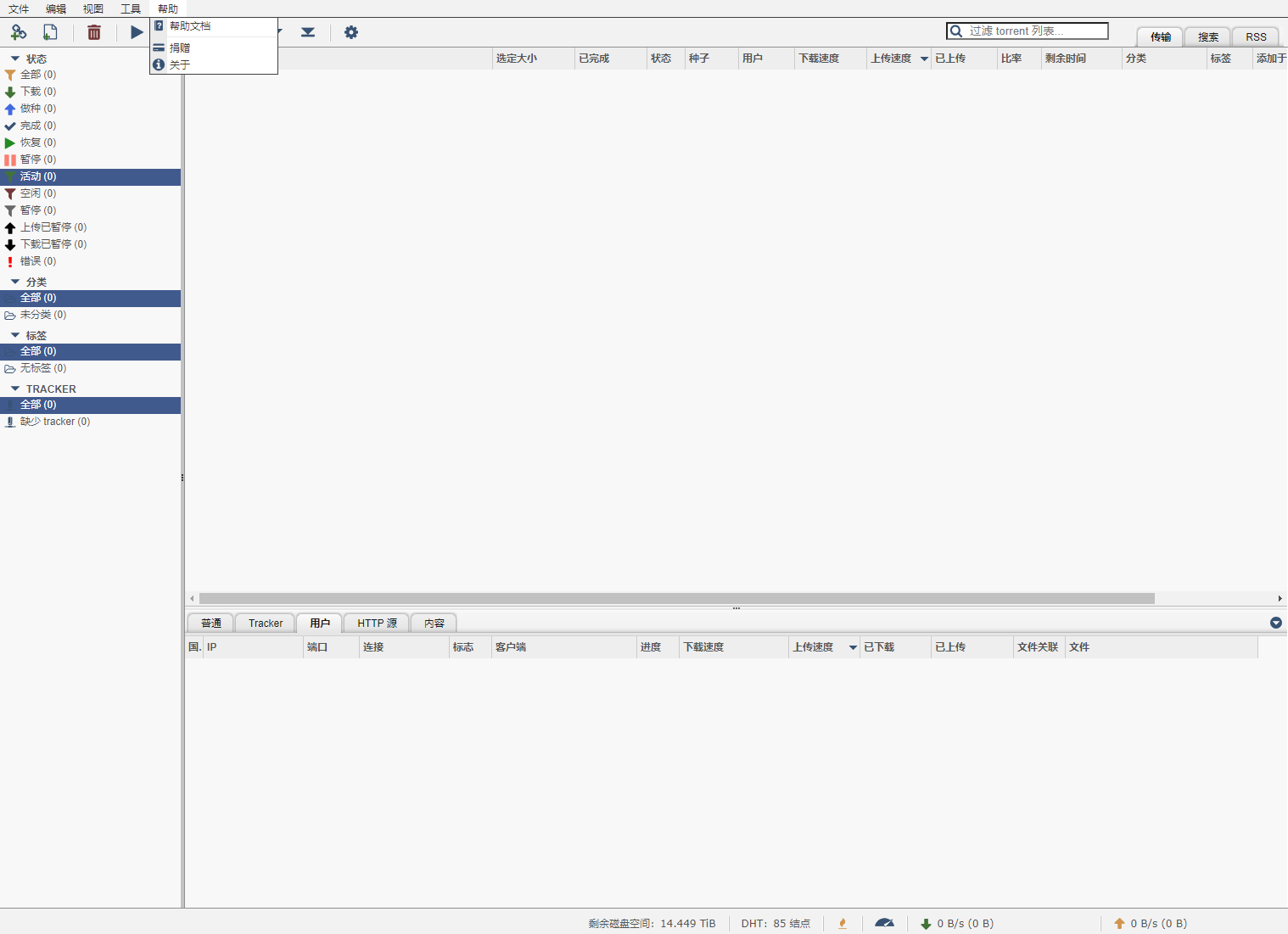
3、设置登录用户名和密码和白名单
> 在【选项】——【Web UI】中的“验证”中修改用户名和密码、白名单及安全策略
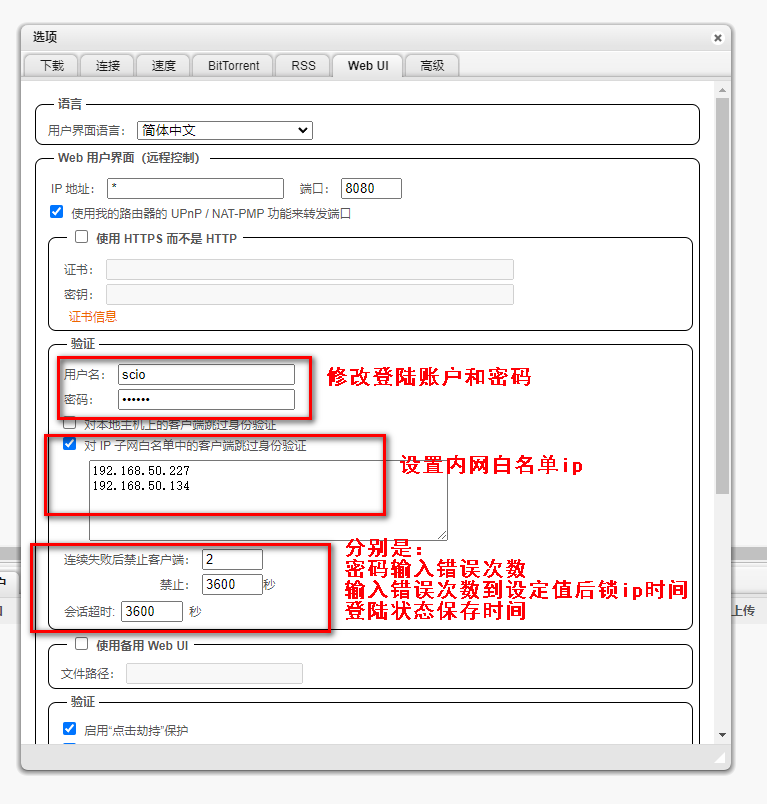
4、添加tracker
> 在【选项】——【BitTorrent】中最后一个框里输入tracker链接:【tracker合集(url)】

到这里你就可以直接开玩了,但是如果要玩的明白、玩的痛快,玩的舒服,你还要对qb有一个深入的认知:
qb设置详解
“下载”项
1、Torrent content layout / torrent内容布局
- Original / 原始:种子文件结构长什么样就还是什么样
- Create subfolder / 创建子文件夹:下载无父目录的文件时,譬如就一个“电视.mp4”文件,就会自动创建一个子文件夹,就变成了“电视/电视.mp4”
- Don't create subfolder / 不创建子文件夹:跟上面相反,会取消掉一层子文件夹
- 把“电视/电视.mp4”变成“电视.mp4”
- 把“电视/历史剧/影视.mp4”变成“历史剧/影视.mp4”
【推荐设置】:
无特殊需求用“原始”即可
如过想要 文件有其父目录 ,可以设置为“创建子文件夹”
如果想走高diy路线(比如自己对影视有一套自己的命名方式)可以设置为“不创建子文件夹”
ps:这个是默认选项,在添加种子时可以单独设置策略,种子添加后也可以在种子详情页右键目录修改目录名称
不要自动开始下载:添加种子或磁力后不下载而是处在暂停状态,需要手动开启,一般不勾选
完成后删除 .torrent 文件:添加种子成功后自动删除种子文件,一般搭配【监控文件夹】使用,直接把种子推送到监控的文件夹,然后qb自动添加任务,任务添加完成后种子文件自动删除。【推荐勾选】。
为所有文件预分配磁盘空间:提前占用磁盘空间,以免磁盘空间不够,各种下载工具常见的策略,自己随心情设置即可,我是不勾选
为不完整的文件添加扩展名 .!qB:默认未下载完成的文件拓展名的正常的,开启后,未下载完成的文件会被加上qb的拓展名,可以提高辨识度,【推荐开启】
2、Saving Management / 保存管理
默认 Torrent 管理模式:
- 手动:手动设置,没什么好说的,下面的所有手动设置都一样,手动就是只有你手动修改时才会有变化,否则无变化
- 自动:一般是配合Sonarr/Radarr这类工具跟流媒体平台搭配使用的自动化追影策略。也可以跟qb的其他设置联动,实现根据类别自动归类文件存储位置
当 Torrent 分类修改时:
- 重新定位 Torrent:根据分类自动变更文件存储位置
-
切换 Torrent 到手动模式:不做更改,并切换至手动模式
当默认保存路径修改时、当分类保存路径修改时:
- 重新定位受影响的 Torrent:自动根据默认路径或分类路径的新目录更变文件存储位置
- 切换受影响的 torrent 至手动模式:不做更改,并切换至手动模式
默认保存路径:默认保存的目录,qb默认设置的“/downloas/”这个目录是你在初配置时选择的目录,两者是映射关系,qb内的“/downloads/”就是那个目录,不要随意修改,后面也会介绍天下多条映射
保存未完成的 torrent 到:将未下载完成(包括下载中)的种子文件保存在指定的文件夹中,种子下载完成后会自动转移过来。一般是搭配固态硬盘玩的,让种子在固态盘读写,然后下载完成再一并移动入机械盘,可以减少对机械盘的读写时间,顺便减少些噪音(机械盘的炒豆子声音)
复制 .torrent 文件到:如果不想删除种子文件,勾选这里,并设置一个目录用来存放种子文件(**至于这个是单纯的复制还是移动,与一开始的自动删除是否冲突我试验了再说**)
复制下载完成的 .torrent 文件到:从字面意思上看,这条是只复制已经下载完成的种子文件,那么上一条就是不管是否下载完成都复制的。具体含义还是我试验了再说,先按字面意思理解即可
3、Automatically add torrents from / 自动从此处添加 torrent(监控文件夹)
监控文件夹:要监控的文件夹,填写规范:“qb下载文件夹/文件夹”,示例“/downloads/设置的文件夹”
覆盖保存位置:
-
监控文件夹:即监控的路径
- 默认保存位置:系统设置的默认保存路径
- 其他……:自定义指定一个路径
点击右侧的小文档图标即可添加一条规则
4、Email notification upon download completion / 下载完成时发送电子邮件通知
从:发送信件的邮箱地址
到:接受信件的邮箱地址
SMTP服务器:这个看邮件服务商提供的地址
该服务需要安全链接(SSL):一般都需要ssl验证
验证:勾选即可
- 用户名:验证账户
- 密码:密码
这个其实很简单,就是普通的邮件转发功能,不同邮件服务商如果没有公示smtp服务器地址可以搜索引擎找或者联系客服。(**过段时间我会设置一套然后再贴出来,之前设置阿里云自建邮箱转发到谷歌邮箱时给阿里云客服要过相关的资料**)
5、Run external program on torrent completion / Torrent 完成时运行外部程序
这个是跟脚本强联系的,用来自动化处理一些操作,比如复制、归类特定或特定类别、标签的文件等等(**目前用不到等用到了研究一下再贴**)
“链接”项
1、Listening Port / 监听端口
用于传入连接的端口:这个建议随机一个端口,因为bt常用的一些端口很容易被封,连通性差
使用我的路由器的 UPnP / NAT-PMP 功能来转发端口:UPnP的好处是自动打开所需要的端口,来提高连通性,而不用你自己费尽心思的设置端口转发,建议开启。但前提是要有公网ip。因为UPnP包括nat转发归根结底是减少数据的中转和冗余,大内网情况下,设置与否意义不大
Use different port on each startup:每次启动时使用不同的端口,规避被禁端口的一种策略,开启了UPnP的情况下,他自己变端口也是不影响连通性的,不过对于一直在线的玩家来说意义不太大,但也不是没有,长期某端口大量流量导致被运营商针对也不是啥新鲜事,属于尝鲜的设置,可以根据需要选择是否开启。如果开启了,第一项就不用设置了,就被它接管了,我是开启了
2、Connections Limits / 连接限制
全局最大连接数:所有种子连接的用户(节点,下均称“节点”)数量限制,本意是防止连接的节点过多,导致上传和下行资源被占用过多
每 torrent 最大连接数:单个种子连接的节点数量限制
全局上传窗口数上限:所有种子上传连接的节点数量限制,经常被误解是做种数量的限制
每个 torrent 上传窗口数上限:单个种子上传连接的节点数量限制,
前两者一般用来做资源控制,避免无限制的上下行导致占用过多资源
后两者除了资源控制外一般用来做上传分配策略,以限制连接的节点数量,来集中的传输资源(有些种子不是也有这种策略吗,优先传输给一个节点文件,再由这个节点往下分发,一般见于新种,可以提高资源利用率,传统的上传就是普通的上传,上传了很多重复资源,同等的时间内整体的下载进度相对很低)
【建议全部取消勾选】
代理服务器就不说了
3、IP Filtering / ip过滤
这个怎么说,说神就神,说鸡肋就鸡肋
因为全球啊,都是动态ip的天下,固定ip少之又少,不过可以禁用ip段,毕竟比如吸血雷和一些isp审查方或者机构再者某区域的ip段都是固定或很难改变的
可以用来防吸血,现在的话这项功能的存在感也是越来越弱了
这里也就不展开说了
“速度”项
这项就是对速度的限制,默认是不限速的。如果需要的话可以设置限速。或者对指定时间段进行速度限制
“BitTorrent”项
1、Privacy / 隐私
启用 DHT (去中心化网络) 以找到更多用户:如果你是专门玩pt则这项不需要开启,如果顺便下载公网种子,建议开启此项,可以在tracke未尽之处尽量寻找到更多的节点,又因为现在的种子客户端的管理策略都很成熟了,私人种子会自动禁用dht等功能的,不必担心冲突
启用用户交换 (PeX) 以找到更多用户:同上
启用本地用户发现以找到更多用户:字面意思理解是本地节点,用作于大型局域网比较方便(比如学校和大公司),提高传输速度并且减少对互联网(公网)的依赖,流量在局域网内部,不经由isp服务商,也可以规避版权审查等问题。但是一般人用不到,我好奇的是那些德国战车们用的是不是一家的,如果是且它们开启了这个选项的话,有没有一种可能,真的就盒子跟盒子玩?毕竟本地节点有限度肯定高于外部节点
加密模式:
- 允许加密:默认设置,允许未加密和加密的客户端连接,较为开放
- 强制加密:仅限加密的流量连接,常用来隐藏自己的流量,因为强制仅允许同样加密的流量的节点连接,ips服务商理论上只能看到你有流量传输出去(对方节点也有流量传出去),但不知道具体用来做什么,可以规避版权审查。如果允许未加密的流量/节点,则可以通过查看对方的流量走向来审查到你,并且这里的加密并不是数据加密,而是数据混淆。具体原理谷歌吧
- 禁用加密:完全开放,不建议设置
启用匿名模式 (更多信息):没有了解
ps:不管是加密还是代理,绝大多数情况下都是国外isp版权审查比较严格的产物,用来规避审查的,因为国外的isp服务商会封禁掉玩bt的用户的宽带,国外对版权管理的比较严。国内相对基本等于没有管控,所以不用太过在意
2、Torrent Queueing / Torrent排队
设置最大下载/上传或总活动的种子数量,超出数量限制就显示“排队中”,本意也是资源控制策略,但是一般我们不需要所以【推荐取消勾选】
3、Seeding Limits / 做种限制
设定做种分享率/做种时间到指定值后暂停/删除种子任务/删除种子任务及文件/启用超级做种的自动处理规则
4、Automatically add these trackers to new downloads / 自动添加以下tracker到新的torrent
见【qb的基础设置】第四节
“RSS”项
这个等我研究透了、过几天研究流媒体平台时再详细写
“Web ui”项
语言见【qb的基础设置】第二节
web用户界面(远程控制):ip地址默认星号即可,代表本地地址,不要随意修改,端口是访问时要加的端口,可以在docker里设置也可以直接在这里设置
如果需要用https访问并且有证书可以勾选并填写证书和密钥即可,若无不用管
验证见【qb的基础设置】第三节
1、使用备用 Web UI
如果你觉得当前的webui样式不好看,可以网上找一套webui配置文件,并且放在qb可访问的目录下,在文件路径里指定存放配置文件的目录即可
一些WebUI项目: https:// github.com/qbittorrent/ qBittorrent/wiki/List-of-known-alternate-WebUIs
2、验证
启用“点击劫持”保护:点击劫持是一种恶意攻击方式,就是假装一个很正常的元素,实际上却隐藏了很多恶意代码,你点击的话表面上看是触发了无关紧要的东西,实际上可能是给予了其莫大的权限,开启点击劫持可以大幅度规避此风险。具体原理可以搜索“点击劫持”关键词查询
启用跨站请求伪造 (CSRF) 保护:跟上面差不多,具体搜索关键词查询,两个都是默认开启的,保持默认即可
启用cookie安全标志(需要HTTPS):默认无法选中,因为没有https,不用管它
启用 Host header 属性验证:如果你有公网ip建议关闭,开启会导致无法通过公网ip访问qb webui,并且一定不要填写或修改里面的内容,会导致你内网也无法访问,只能修改配置文件,修改完配置文件还会有各种bug,别问我怎么知道的,都是泪
更新我的动态域名:一个内置的ddns服务,不过用处不大,直接路由器端口转发就行,开启了也不知道会不会有什么冲突
“高级”选项
见: https:// github.com/qbittorrent/ qBittorrent/wiki/Explanation-of-Options-in-qBittorrent#Advanced
歇一歇,基本的
总结一下,基本的设置也就是
下载里,监控文件夹及相关设置
链接里,监听端口和upnp的设置,并取消连接数量限制
速度里,取消速度限制
bittorrent里,隐私设置、关闭排队、tracker服务器设置
WebUI里,关闭host验证
高级里面其实不用怎么设置,但有一点,如果私人tracker连接不上的情况下可以尝试把“验证 HTTPS tracker 证书”取消勾选,因为一些站点是没有https的
具体的话有时间了再根据自己的理解本土化更新一波
因为本系列是学以致用、温故知新的目的,而不是纯粹的科普,我也没到那个级别
qb进阶操作
1、添加多条映射关系



2、恢复保种
需要存储路径一致,直接添加种子就行了
如果英文路径请注意区分大小写,不然可能会有奇奇怪怪的bug,比如我刚刚损失了一百多G的一个包
直接添加种子会进入校验状态,校验完毕后即可恢复保种状态
如果种子数量多,只能手动慢慢的恢复或者写脚本,目前没有较好的解决方案
最多也就是设置监控文件夹,省去一个手动添加种子的步骤

